Πώς να υπερχρονίσετε έναν επεξεργαστή Intel (CPU)
Θέλετε(Want) να μάθετε πώς να υπερχρονίσετε τον επεξεργαστή Intel(Intel) ; Διαβάστε τον οδηγό μας για να μάθετε πώς. Θα προσφέρουμε οδηγίες βήμα προς βήμα για το overclocking και κάποιες οδηγίες για το πώς να διατηρήσετε τα πράγματα σε ένα ασφαλές επίπεδο overclock.
Μέχρι το τέλος αυτού του άρθρου, όχι μόνο θα ξέρετε πώς να κάνετε overclock της CPU σας , αλλά θα αισθάνεστε σίγουροι όταν το κάνετε. Βεβαιωθείτε ότι έχετε διαβάσει επίσης τον συνοδευτικό οδηγό μας σχετικά με τον τρόπο υπερχρονισμού της GPU σας(how to overclock your GPU) .

Μπορώ να κάνω Overclock της CPU της Intel;
Πριν ξεκινήσουμε, πρέπει να μάθετε εάν είναι πραγματικά δυνατό να υπερχρονίσετε τη συγκεκριμένη CPU της Intel(Intel CPU) . Ευτυχώς(Thankfully) , είναι πολύ εύκολο να το ανακαλύψετε. Ουσιαστικά, υπάρχουν δύο τύποι επεξεργαστών Intel – οι μη υπερχρονισμένες εκδόσεις και η παραλλαγή K ή X, η οποία είναι υπερχρονισμένη.
Για παράδειγμα, έχω το Intel I7-7700K , το οποίο είναι overclockable. Το I7-7700 , από την άλλη πλευρά, δεν είναι overclockable. Εάν δεν είστε σίγουροι ποιο είναι το μοντέλο σας, ακολουθήστε τα παρακάτω βήματα.
- Ανοίξτε το μενού Έναρξη των Windows(Open the Windows Start Menu) .
- Πληκτρολογήστε 'dxdiag'(Type ‘dxdiag’) .
- Κάντε κλικ στο dxdiag(Click on dxdiag) .
- Στην καρτέλα σύστημα, αναζητήστε τον επεξεργαστή(look for processor) .
- Θα δείτε το όνομα του επεξεργαστή σας εδώ
Βλέπετε το K ή το X στο όνομα του επεξεργαστή σας; Τότε είστε έτοιμοι! Εάν όχι, θα χρειαστεί να αγοράσετε μια CPU με δυνατότητα υπερχρονισμού για να μπορέσετε να ακολουθήσετε αυτόν τον οδηγό.

Για αναφορά, παραπάνω είναι ένα παράδειγμα αυτού που πρέπει να αναζητάτε.
Τι χρειάζεστε για το Overclock της CPU της Intel(Your Intel CPU)
Πριν ξεκινήσουμε, θα χρειαστείτε κάποιο λογισμικό και υλικό για να ελέγξετε ότι όλα λειτουργούν στη θέση τους. Θα χρειαστείτε τα εξής.
- Prime95 για δοκιμές ακραίων καταστάσεων της CPU.
- Θερμοκρασία πυρήνα(Core Temp) για παρακολούθηση θερμοκρασίας CPU(CPU temperature monitoring)
- Καλύτερο ψυγείο για καλύτερη θερμοκρασία
Το stock cooler που συνοδεύει την CPU της Intel δεν είναι εξαιρετικό και δεν θα κάνει αρκετά για να διατηρήσει τον επεξεργαστή σας δροσερό εάν σκοπεύετε να τον υπερχρονίσετε. Εξαιτίας αυτού, συνιστάται ιδιαίτερα να αγοράσετε ένα καλό ψυγείο aftermarket.
Υπάρχουν πολλά είδη σε λογικές τιμές στο Amazon . Μια δημοφιλής επιλογή είναι το αερόψυκτο Hyper 212 EVO . Αν προτιμάτε να έχετε χαμηλότερες θερμοκρασίες, δοκιμάστε το all in one υδρόψυκτο Corsair Hydro H100 . Το Hyper 212 EVO κοστίζει 35 $, ενώ το Hydro H100 θα σας επιστρέψει 120 $.
Μόλις έχετε ένα καλύτερο ψυγείο και το λογισμικό έχει ληφθεί από πάνω, ήρθε η ώρα να εκτελέσετε ένα τεστ αντοχής για να διασφαλίσετε ότι όλα είναι σταθερά. Αρχικά(First) , ανοίξτε το Core Temp. (open Core Temp. )Στη συνέχεια, κοιτάξτε στη δεξιά γωνία της γραμμής εργασιών σας – « κάντε κλικ στο κουμπί εμφάνισης κρυφών εικονιδίων».(click the show hidden icons button.’)

Θα δείτε τώρα μερικούς κυμαινόμενους αριθμούς – αυτοί δείχνουν τη θερμοκρασία των πυρήνων της CPU σας . Ένα παράδειγμα έχει δοθεί παραπάνω.
Όταν η CPU σας είναι σε αδράνεια ή δεν εκτελεί απίστευτα απαιτητικές εργασίες, θα πρέπει να στοχεύετε σε θερμοκρασίες μεταξύ 25 και 35 βαθμών Κελσίου. Εάν έχετε υψηλότερη θερμοκρασία, θα πρέπει να εξετάσετε το ενδεχόμενο να καθαρίσετε το ψυγείο σας ή να το αναβαθμίσετε πριν προσπαθήσετε να κάνετε overclock.
Το overclocking της CPU σας θα προκαλέσει αύξηση της θερμοκρασίας της, αλλά αν ζεσταθεί πολύ η απόδοσή της θα μειωθεί για να μειωθεί η θερμοκρασία ή μπορεί να υπάρξουν προβλήματα σταθερότητας που θα μπορούσαν να διακόψουν τη λειτουργία του υπολογιστή σας.

Στη συνέχεια, ανοίξτε το Prime95. (open Prime95. )Όταν ανοίγετε για πρώτη φορά, κάντε κλικ στο «απλώς τεστ αντοχής»(click ‘just stress testing’ ) στο μήνυμα που εμφανίζεται.

Επιλέξτε «blend»(Choose ‘blend’ ) και μετά κάντε κλικ στο OK. (OK. )Ο υπολογιστής σας θα υποβληθεί τώρα σε δοκιμασία ακραίων καταστάσεων. Όλα τα άλλα προγράμματα ενδέχεται να εκτελούνται αργά κατά τη διάρκεια αυτής της δοκιμής, επομένως θα πρέπει να κλείσετε τα πάντα στο μεταξύ.
Συνιστάται να κάνετε το stress test για 5-10 λεπτά. Κατά τη διάρκεια αυτής της περιόδου, θα πρέπει να παρακολουθείτε τη θερμοκρασία της CPU με τη θερμοκρασία πυρήνα(Core Temp) .

Η θερμοκρασία σας θα πρέπει να αυξάνεται σιγά-σιγά καθώς εκτελείται η δοκιμή ανάμειξης, αλλά τελικά θα χτυπήσει σε τοίχο και θα ισοπεδωθεί. Αυτό θα σας δώσει μια πρόχειρη ιδέα για το πόσο μακριά μπορείτε να ωθήσετε το overclock της CPU σας. (CPU)Μόλις συμβεί αυτό, μπορείτε να σταματήσετε τη δοκιμή. Για να σταματήσετε τη δοκιμή, κάντε κλικ στο «Δοκιμή»(click ‘Test’) στο Prime95 επάνω αριστερά και μετά κάντε κλικ στο «διακοπή»(click ‘stop’) .
Στην ιδανική περίπτωση, δεν θέλετε να πάτε πάνω από 70 βαθμούς Κελσίου. Ρεαλιστικά, θέλετε να πάτε για όσο πιο χαμηλά γίνεται. Μόλις υπερχρονίσετε την CPU(CPU) σας , οι θερμοκρασίες θα ανέβουν υψηλότερες από τη θερμοκρασία που έχετε τώρα.
Τρέχοντας το πρώτο σας Overclock – Ο εύκολος τρόπος(Easy Way)
Τώρα που η δοκιμή Prime95 ολοκληρώθηκε, ήρθε η ώρα να εκτελέσετε το πρώτο σας overclock. Για να το κάνετε αυτό, πρέπει να κλείσετε τον υπολογιστή σας και να ανοίξετε τις ρυθμίσεις του BIOS . Θα σας δοθούν διάφορες επιλογές για να διαλέξετε στην οθόνη εκκίνησης και συνήθως το κλειδί ρύθμισης του BIOS θα είναι F1, F2 ή Διαγραφή(Delete) . Πατήστε το αμέσως μόλις εντοπίσετε ποιο πλήκτρο είναι.
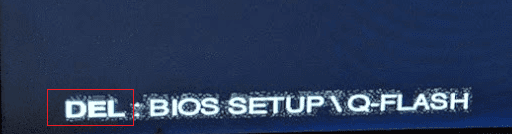
Μόλις μπείτε στο BIOS , μπορείτε να ακολουθήσετε τα παρακάτω βήματα για να κάνετε το πρώτο σας overclock. Λάβετε(Please) υπόψη ότι όλα τα μενού του BIOS αναπτύσσονται διαφορετικά και ορισμένα έχουν πιο βολικές λειτουργίες overclocking. Θα χρειαστεί να βρείτε τις αντίστοιχες επιλογές με αυτές που προτείνω παρακάτω – θα πρέπει να είναι αρκετά εύκολο να τις βρείτε.
Αναζητήστε πρώτα τις "Προηγμένες ρυθμίσεις συχνότητας"(‘Advanced frequency settings’ ) ή κάτι παρόμοιο.
Εδώ, θα δείτε μια σειρά από επιλογές. Αν θέλετε την πιο εύκολη λύση, δοκιμάστε την «Αναβάθμιση CPU» ή το Auto Overclock ή οτιδήποτε παρόμοιο.

Ρίξτε μια ματιά στην παραπάνω εικόνα για παράδειγμα. Με μια τέτοια δυνατότητα, μπορείτε να αφήσετε τη μητρική σας να υπερχρονίζει αυτόματα τη CPU σας . Για λόγους δοκιμής, προσπάθησα να πάρω τον επεξεργαστή μου στα 4,2 GHz και να τον αναβαθμίσω στα 4,8 GHz.
Για το επόμενο βήμα, επανεκκινήστε τον υπολογιστή σας και ανοίξτε ξανά το Prime95 . Εκτελέστε την ίδια δοκιμή Blend όπως πριν. Κατά(Whilst) την εκτέλεση, ελέγξτε την ταχύτητα του ρολογιού του επεξεργαστή σας ακολουθώντας τα παρακάτω βήματα.
Κάντε δεξί κλικ στο κουμπί Windows(Right click the Windows button) κάτω δεξιά.
Κάντε κλικ στη «Διαχείριση εργασιών».(Click ‘Task Manager’.)
Κάντε κλικ στην καρτέλα Απόδοση(Click on the Performance tab) στη Διαχείριση εργασιών.
Σημειώστε την «Ταχύτητα» σας(Make note of your ‘Speed’ ) στην καρτέλα CPU.
Εάν λειτούργησε με επιτυχία, θα πρέπει να δείτε τη νέα σας ταχύτητα.

Όπως μπορείτε να δείτε παραπάνω, η ταχύτητά μου δείχνει 4,79 GHz μία φορά υπό πλήρες φορτίο, παρόλο που η « Βασική(Base) μου ταχύτητα» εξακολουθεί να δείχνει 4,2 GHz.
Θα πρέπει τώρα να αφήσετε τη δοκιμή να εκτελεστεί για τουλάχιστον 2 ώρες για να ελέγξετε για προβλήματα σταθερότητας. Ενώ εκτελείται η δοκιμή, παρακολουθείτε τακτικά τη θερμοκρασία σας με το Core Temp για να δείτε την απόδοση των πραγμάτων. Ταυτόχρονα, μην ανοίγετε εφαρμογές παρασκηνίου γιατί η CPU σας θα ωθηθεί στο μέγιστο.
Αφού ολοκληρωθεί το τεστ για 2 ώρες, μπορείτε να κάνετε τις ακόλουθες ερωτήσεις:
- Πήρατε(Did) κάποιο σφάλμα με το Prime95 ;
- Πήρες μπλε οθόνη;
- Ήταν οι θερμοκρασίες σας στη θερμοκρασία πυρήνα πάνω από 80;
Εάν η απάντηση σε όλες τις παραπάνω ερωτήσεις είναι αρνητική, ήρθε η ώρα να δοκιμάσετε την CPU(CPU) σας σε παιχνίδια, ροή ή επεξεργασία βίντεο. Ας ελπίσουμε ότι(Hopefully) δεν θα πρέπει να αντιμετωπίσετε κανένα πρόβλημα. Εάν πηγαίνετε πάνω από 80, μπλε οθόνη ή λαμβάνετε προειδοποίηση/σφάλμα Prime95 , δοκιμάστε με μια χαμηλότερη ρύθμιση στο BIOS .
Σπρώξτε το Overclock σας – Ο χειροκίνητος τρόπος(Manual Way)
Η ακόλουθη μέθοδος θα πρέπει να δοκιμαστεί μόνο αφού δοκιμάσετε την αυτόματη μέθοδο και εξακολουθείτε να μην είστε ικανοποιημένοι με την απόδοσή σας.
Αυτή η μέθοδος απαιτεί να εκτελείτε τακτικά δοκιμές Prime95 καθώς αυξάνετε σταδιακά την τάση της CPU και τη μέγιστη ταχύτητα ρολογιού.
- Για την πρώτη δοκιμή, επανεκκινήστε τον υπολογιστή σας.(restart your PC.)
- Εισαγάγετε το BIOS(Enter the BIOS ) όταν σας ζητηθεί.
- Ανοίξτε την ενότητα "Σύνθετη συχνότητα"(Open the ‘Advanced frequency’ section) ή παρόμοια όπως πριν
Σε αυτήν την καρτέλα, θα δείτε πληροφορίες σχετικά με την τρέχουσα απόδοση της CPU σας .
Τα δύο σημαντικά στατιστικά που πρέπει να προσέξετε είναι το βασικό ρολόι της CPU ( BCLK ) και είτε ο πολλαπλασιαστής είτε ο λόγος ρολογιού(Clock Ratio) . Μπορεί να διαφέρει σε διαφορετικά μενού του BIOS .

Στην περίπτωσή μου, είναι CPU Base Clock και CPU Clock Ratio, όπως φαίνεται παραπάνω. Το βασικό μπλοκ της CPU(CPU Base Block) πολλαπλασιάζεται με την αναλογία/πολλαπλασιαστή για να ληφθεί η ταχύτητα του ρολογιού σας. Για παράδειγμα, 42×100,00 MHz. Θα πρέπει να αυξήσετε την αναλογία/πολλαπλασιαστή σας μόνο για λόγους σταθερότητας. Θα συνιστούσαμε να ξεκινήσετε με μια αλλαγή στα 47(starting with a change to 47) (4,7 GHz).
Στη συνέχεια, αναζητήστε τις(look for ‘Advanced Voltage’) ρυθμίσεις "Advanced Voltage" ή " CPU Voltage". Αλλάξτε το σε 1,25 ή, εάν είναι ήδη προεπιλεγμένο σε υψηλότερη τιμή, αφήστε το εκεί.
Στη συνέχεια, αποθηκεύστε και πραγματοποιήστε έξοδο( save and exit ) και, στη συνέχεια, επανεκκινήστε τον υπολογιστή σας(reboot your PC) . Εκτελέστε το Prime95 για 2 ώρες. Εκτελέστε Core Temp για να παρακολουθείτε τις θερμοκρασίες. (Run Prime95 for 2 hours. Run Core Temp to monitor temperatures.)Εάν εμφανίσετε μπλε οθόνη, λάβετε προειδοποιήσεις ή η θερμοκρασία σας ξεπεράσει τους 80, επιστρέψτε στο BIOS και μειώστε λίγο τον πολλαπλασιαστή.
Εάν δεν αντιμετωπίσετε κανένα πρόβλημα, μπορείτε να προσπαθήσετε να προωθήσετε την απόδοσή σας λίγο περισσότερο. Μόλις μπείτε ξανά στο BIOS , μετακινήστε την τάση σας στο 1,30(move your voltage to 1.30 ) και προσπαθήστε να ωθήσετε τον πολλαπλασιαστή σας στα 49( multiplier to 49) (4,9 GHz). Αποθηκεύστε(Save) και βγείτε και εκτελέστε ξανά το Prime95 .
Ρεαλιστικά, θα είστε τυχεροί που η CPU σας έχει υψηλότερη απόδοση από αυτή, εκτός εάν έχετε ένα πολύ καλό σύστημα ψύξης. Πρέπει να αυξήσετε την τάση σας για να έχετε υψηλότερες ταχύτητες ρολογιού, αλλά αυτό αυξάνει τη θερμοκρασία δραστικά.
Θα συνιστούσαμε να μην υπερβείτε ποτέ την τάση 1,40, αλλά το 1,35 είναι αρκετά ασφαλές. Με αυτήν την τάση, μπορεί να είστε σε θέση να ωθήσετε τη CPU σας στα 5,0 GHz, 5,1 GHz ή ίσως ακόμη υψηλότερα. Κάθε φορά που αυξάνετε την τάση και τον πολλαπλασιαστή σας, πρέπει να εκτελείτε ξανά τις δοκιμές Prime95 . Είναι σημαντικό να δοκιμάζετε τη σταθερότητα πριν παίξετε παιχνίδια ή εκτελέσετε άλλες εργασίες εντατικής έντασης επεξεργαστή.
Περίληψη
Ευχαριστούμε που διαβάσατε τον οδηγό υπερχρονισμού της Intel . Σας(Did) βοήθησε αυτός ο οδηγός; Εάν όχι, ή εάν έχετε οποιεσδήποτε ερωτήσεις, αφήστε ένα σχόλιο παρακάτω και θα επικοινωνήσω μαζί σας όταν γ
Related posts
Σύγκριση επεξεργαστή CPU – Intel Core i9 vs i7 vs i5 vs i3
Πώς να εκτελέσετε ένα τεστ πίεσης CPU
Πώς να μειώσετε την υψηλή χρήση CPU του Windows Explorer
Πώς να ενεργοποιήσετε μια CPU στα Windows 10
Πώς να κάνετε το Chrome να χρησιμοποιεί λιγότερη RAM και CPU
Δημιουργήστε μια εφαρμογή Gmail Desktop με αυτούς τους 3 πελάτες email
Διορθώστε την υψηλή χρήση CPU του πυρήνα NT & διαδικασίας συστήματος στα Windows
Πώς να κάνετε Overclock CPU Ryzen 5 1500x (Motherboard Gigabyte)
Ryzen 3900X έναντι Intel i9-9900K – Ποια CPU είναι πραγματικά καλύτερη;
Πώς να ενημερώσετε το Raspberry Pi
Πώς να προσθέσετε μουσική στις διαφάνειες Google
Πώς να φτιάξετε το δικό σας φορητό υπολογιστή
Πώς να διορθώσετε ένα μήνυμα "Σφάλμα ανεμιστήρα CPU".
Εγκατάσταση προσθηκών GIMP: Ένας οδηγός πώς να το κάνετε
Αφαιρέστε άμεσα φόντο από εικόνες χρησιμοποιώντας AI
Πώς να δημιουργήσετε μια ομάδα στο Microsoft Teams
Πώς να πετάξετε ένα drone για αρχάριους
Τι είναι το Hyperthreading στην CPU και πώς λειτουργεί;
Πώς να κρατήσετε τον υπολογιστή σας με Windows ξύπνιο χωρίς να αγγίξετε το ποντίκι
Πώς να κατεβάσετε το πρόγραμμα εγκατάστασης του Google Chrome εκτός σύνδεσης (αυτόνομο).
